win10系统是很多电脑用户首选的装机系统,然而有不少用户在使用过程中可能会碰到win10系统修复sd内存卡的情况。大部分用户电脑技术都是菜鸟水平,面对win10系统修复sd内存卡的问题,无法自行解决。不少用户都来咨询小编win10系统修复sd内存卡要怎么处理?其实可以根据以下步骤1、首先将sd卡通过【读卡器】连接计算机 ; 2、打开计算机,右键此sd卡进入【属性】这样的方式进行电脑操作,就可以搞定了。下面就和小编一起看看解决win10系统修复sd内存卡问题详细的操作步骤:
1、首先将sd卡通过【读卡器】连接计算机 ;

2、打开计算机,右键此sd卡进入【属性】;
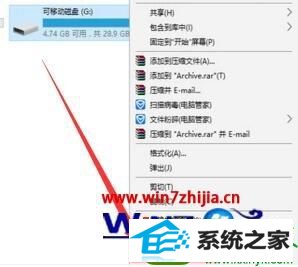
3、切换窗口至【工具】分页,点击【检查】按钮进入;
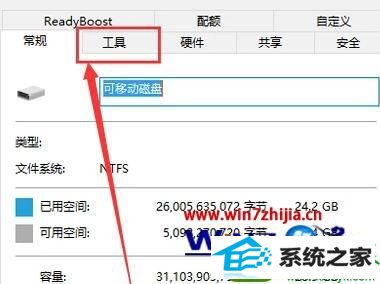
4、点击【扫描并修复驱动器】选项开始修复;
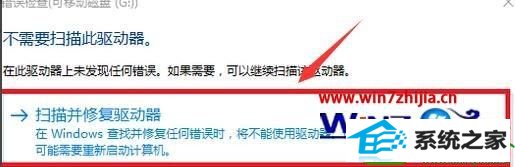
5、展开开始菜单,搜索【cmd】,选择【命令提示符】打开;
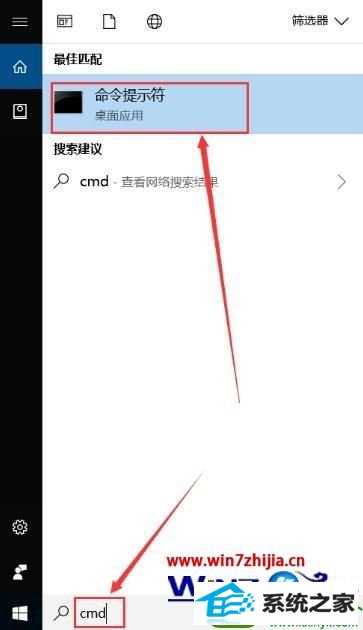
6、输入【CHKdsK J:/x】命令回车,“x”代指所在盘符;

7、稍作等待,修复成功后便会弹出图例字样

上述给大家介绍的便是win10旗舰版系统修复sd内存卡的方法,有需要的用户们可以按照上面的方法步骤来进行操作吧
本站发布的系统与软件仅为个人学习测试使用,不得用于任何商业用途,否则后果自负,请支持购买微软正版软件!
Copyright @ 2022 萝卜家园版权所有